Cara Mengakses dan Mengubah Pengaturan Router WiFi Anda

- 3926
- 862
- Jermaine Mohr
Ada banyak alasan untuk mempelajari cara mengubah pengaturan router. Misalnya, Anda mungkin ingin mengubah kata sandi Wi-Fi atau nama jaringan Anda atau mengatur kontrol orang tua. Meskipun prosesnya mungkin tampak mengintimidasi pada awalnya, itu sangat sederhana. Yakinlah; Anda akan tahu cara mengakses pengaturan router dalam beberapa menit ke depan.
Antarmuka dan titik akses router berbeda di antara produsen. Panduan ini akan memandu Anda melalui langkah -langkah untuk mengubah pengaturan router Anda.
Daftar isi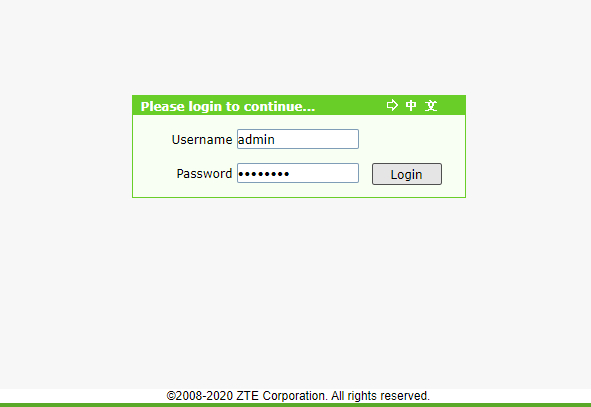
Jika alamat IP berfungsi, firmware router akan meminta nama pengguna dan kata sandi Anda. Jika Anda belum menetapkan nama pengguna dan kata sandi yang berbeda, Anda harus memasukkan kredensial default router. Default berbeda di seluruh merek juga, tetapi banyak merek menggunakan admin sebagai nama pengguna default dan kata sandi Sebagai kata sandi default.
Jika Anda masih tidak dapat masuk ke router, periksa apakah router Anda memiliki Tidak ingat kata sandi fitur. Sebagai upaya terakhir, Anda bisa mengatur ulang router Anda. Mengatur ulang router akan mengharuskan Anda untuk mengkonfigurasi ulang dari awal. Jadi ambil rute ini jika itu satu -satunya pilihan Anda.
Saat router diatur ulang, gunakan kombinasi nama pengguna-password default untuk router Anda, dan Anda akan mendarat di halaman beranda router.
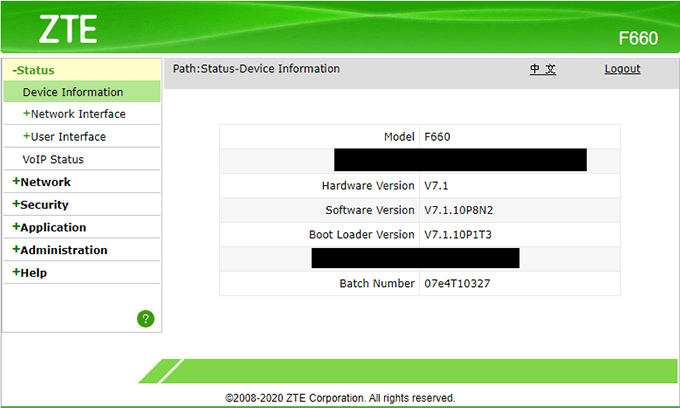
Ubah kata sandi router
Sekarang Anda dapat mengakses firmware router mari kita lihat cara mengubah kata sandi router Anda. Ini juga akan menjadi salah satu langkah pertama setelah Anda mulai mengkonfigurasi ulang router setelah reset keras. Sekali lagi, ini mungkin terlihat sedikit berbeda pada router Anda, tetapi prosesnya harus tetap sama di seluruh model router.
Router Anda biasanya akan memiliki bagian yang dipanggil Administrasi atau sesuatu yang serupa. Opsi untuk mengubah kredensial login router Anda harus berada di suatu tempat di bagian ini. Misalnya, pada ZTE F660, ada sub-bagian yang disebut manajemen pengguna untuk mengubah kata sandi. Banyak router tidak mengizinkan mengubah nama pengguna, tetapi Anda mungkin.
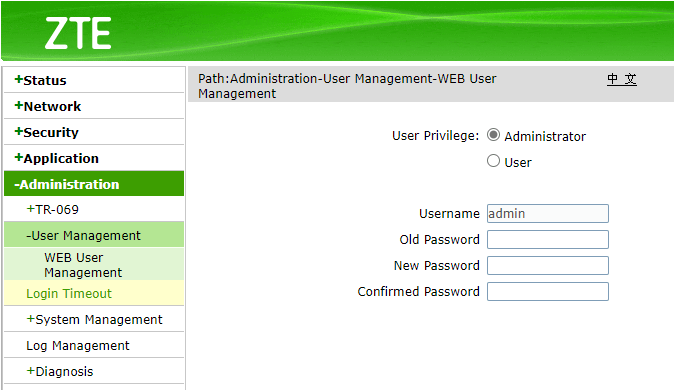
Pastikan Anda menetapkan kata sandi yang aman, yang tidak mudah ditebak. Kemudian, terapkan dan simpan pengaturan baru. Jika router membutuhkan reboot, Anda harus masuk kembali menggunakan kata sandi baru Anda.
Ubah Kata Sandi Wi-Fi Anda dan SSID
Jika Anda mencurigai seseorang memiliki kata sandi Wi-Fi Anda saat ini, segera ubah. Cari bagian bernama pengaturan nirkabel atau Pengaturan WLAN (atau yang serupa).
Cari pengaturan kata sandi di bagian ini. Pilih kata sandi yang kuat dan pilih WPA2-PSK (AES) sebagai jenis otentikasi untuk keamanan terbaik.
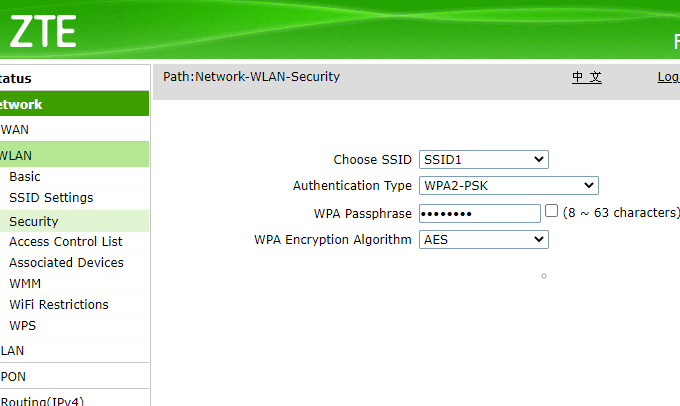
Anda juga dapat mengubah SSID Anda jika Anda menggunakan default router. Jika SSID Anda adalah D-Link, misalnya, dan ada beberapa jaringan nirkabel dengan nama itu di daerah Anda, Anda mungkin ingin mengubahnya menjadi sesuatu yang dapat dikenali.
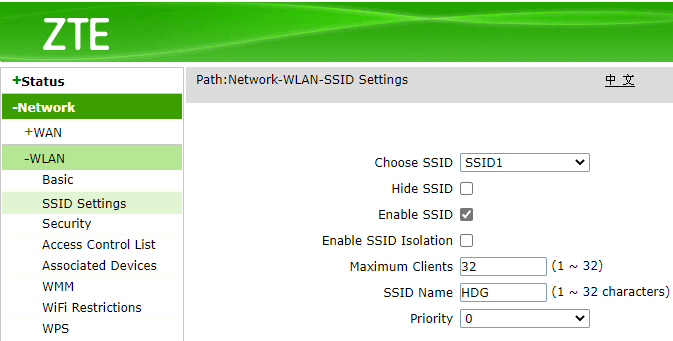
Saat Anda mengubah kata sandi dan SSID, terapkan pengaturan dan reboot router.
Ubah saluran wi-fi Anda
Router nirkabel berkomunikasi melalui berbagai band, yang masing -masing dibagi menjadi saluran. Pikirkan pita sebagai jalan dan saluran sebagai jalur yang melaluinya data Anda bergerak. Router modern mendukung keduanya.Band 4GHz dan 5GHz. Band 5GHz lebih kecil kemungkinannya untuk ramai, yang membuatnya menjadi pilihan yang baik jika daerah Anda memiliki banyak jaringan Wi-Fi.
Jika Anda menggunakan 2.Band 4GHz, saluran 1, 6, dan 11 adalah pilihan yang baik karena tidak tumpang tindih. Jika Anda berada di pita 5GHz, semua saluran selain DFS (pemilihan frekuensi dinamis) bekerja dengan baik.
Jika Anda ingin informasi lebih lanjut untuk menemukan saluran Wi-Fi yang sesuai, Anda dapat menggunakan penganalisa jaringan seperti Netspot. Jika semua ini terdengar rumit, cukup pilih saluran yang dibahas di atas, dan semuanya akan bekerja dengan baik.
Ketika Anda telah memutuskan saluran mana yang ingin Anda gunakan, navigasikan ke pengaturan nirkabel router Anda lagi. Di suatu tempat di bagian Pengaturan Nirkabel, Anda akan melihat menu dropdown dengan opsi saluran.
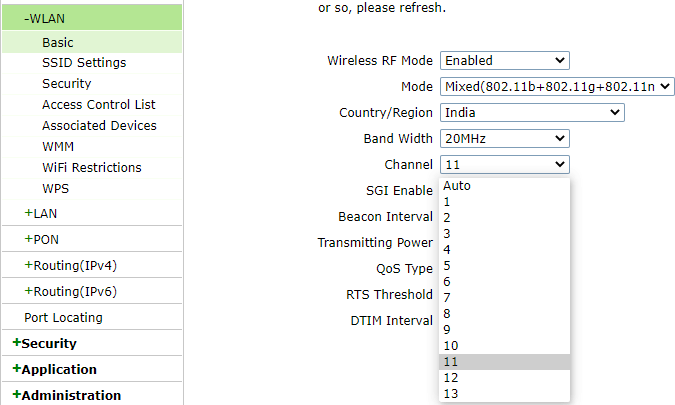
Saat Anda memilih saluran, pilih Menerapkan dan restart router.
Anda sekarang memegang kendali
Anda sekarang tahu cara mengakses pengaturan router dan mengubahnya. Firmware router memiliki sekelompok besar pengaturan yang memberi Anda lebih banyak kontrol atas jaringan Wi-Fi Anda. Misalnya, Anda dapat menonaktifkan siaran SSID, membuat Wi-Fi Anda lebih aman, atau bahkan memblokir situs web dari router Anda menggunakan DNS.
- « Chrome tidak memperbarui di android? Inilah cara memperbaikinya
- 9 memperbaiki saat Microsoft Edge terus mogok »

